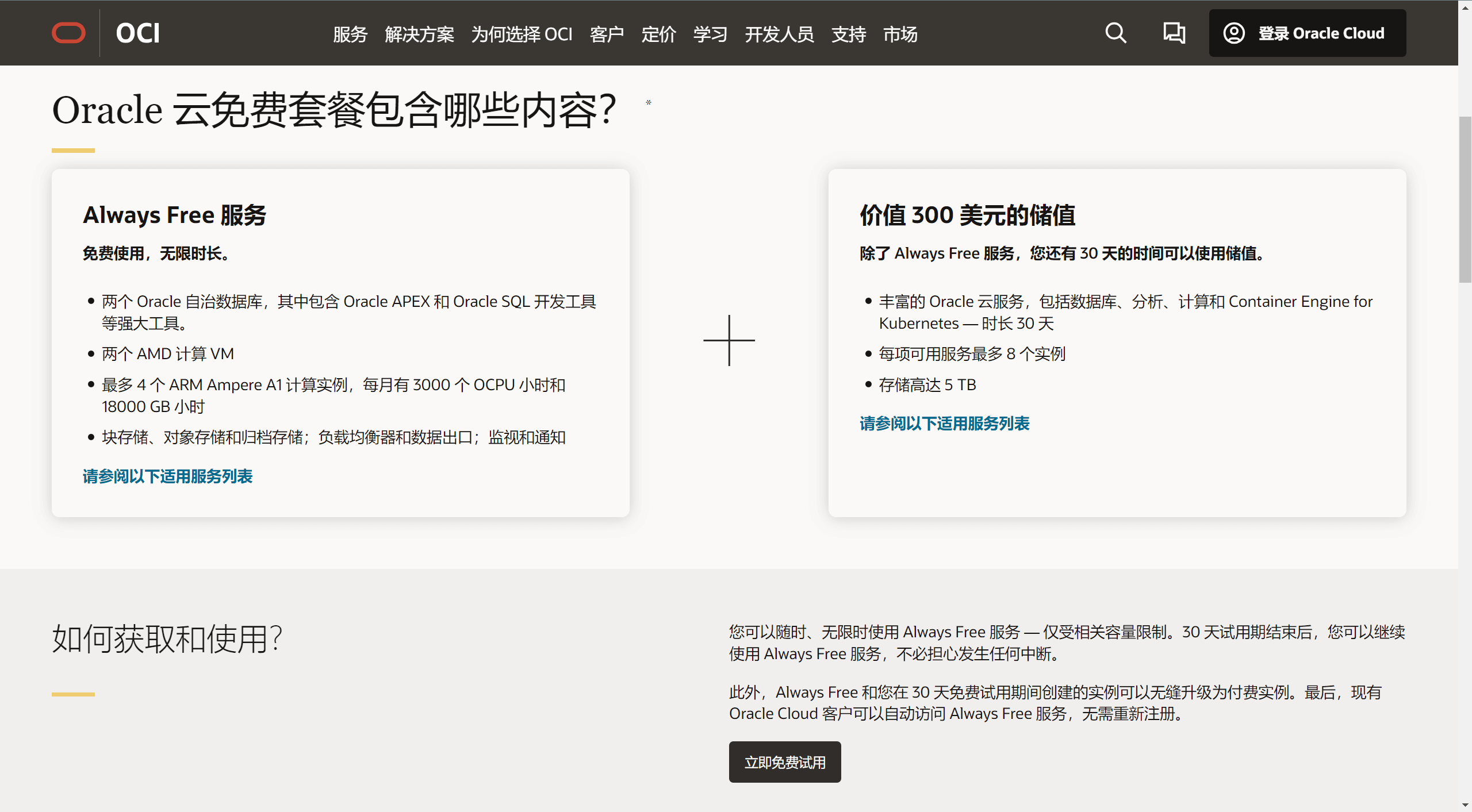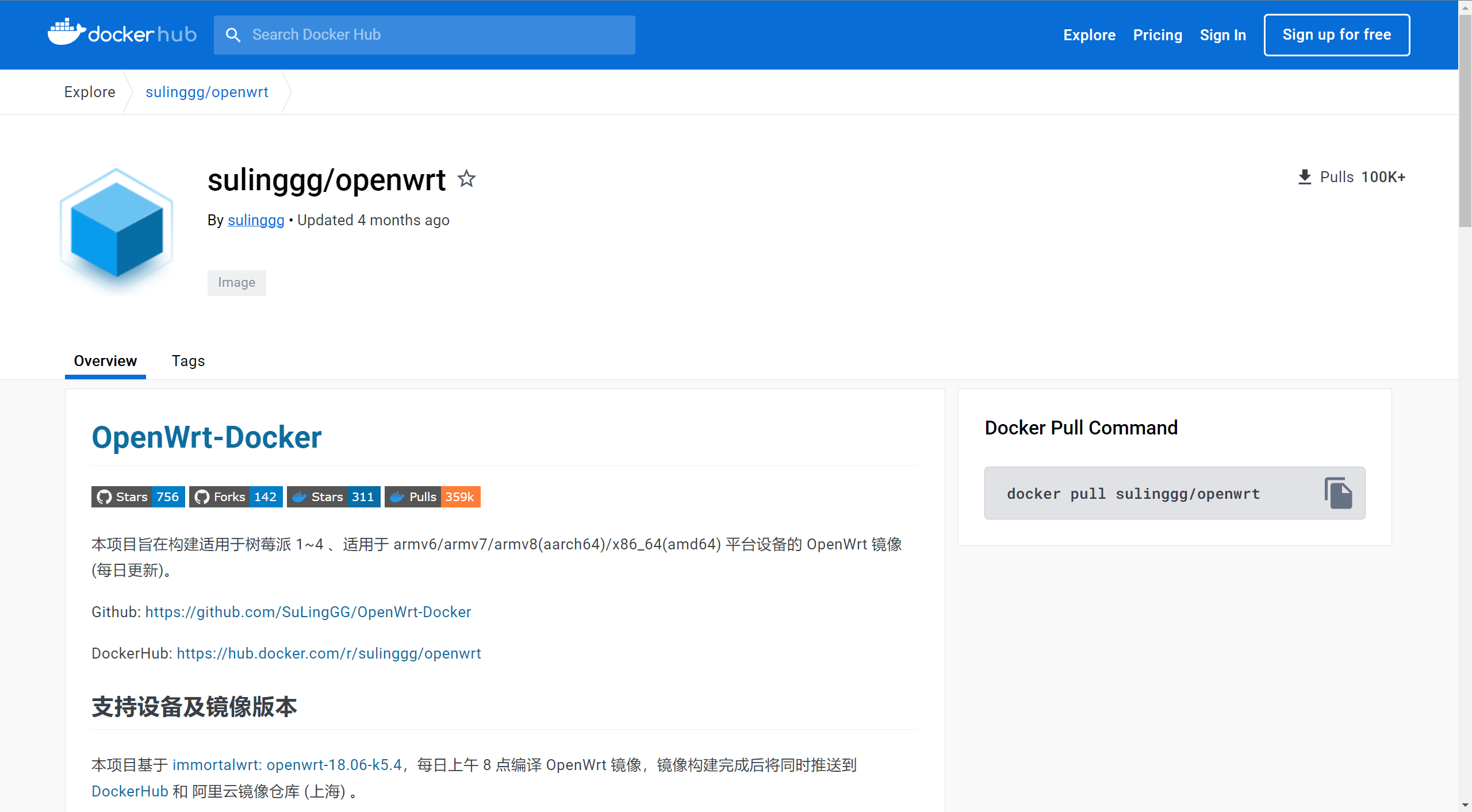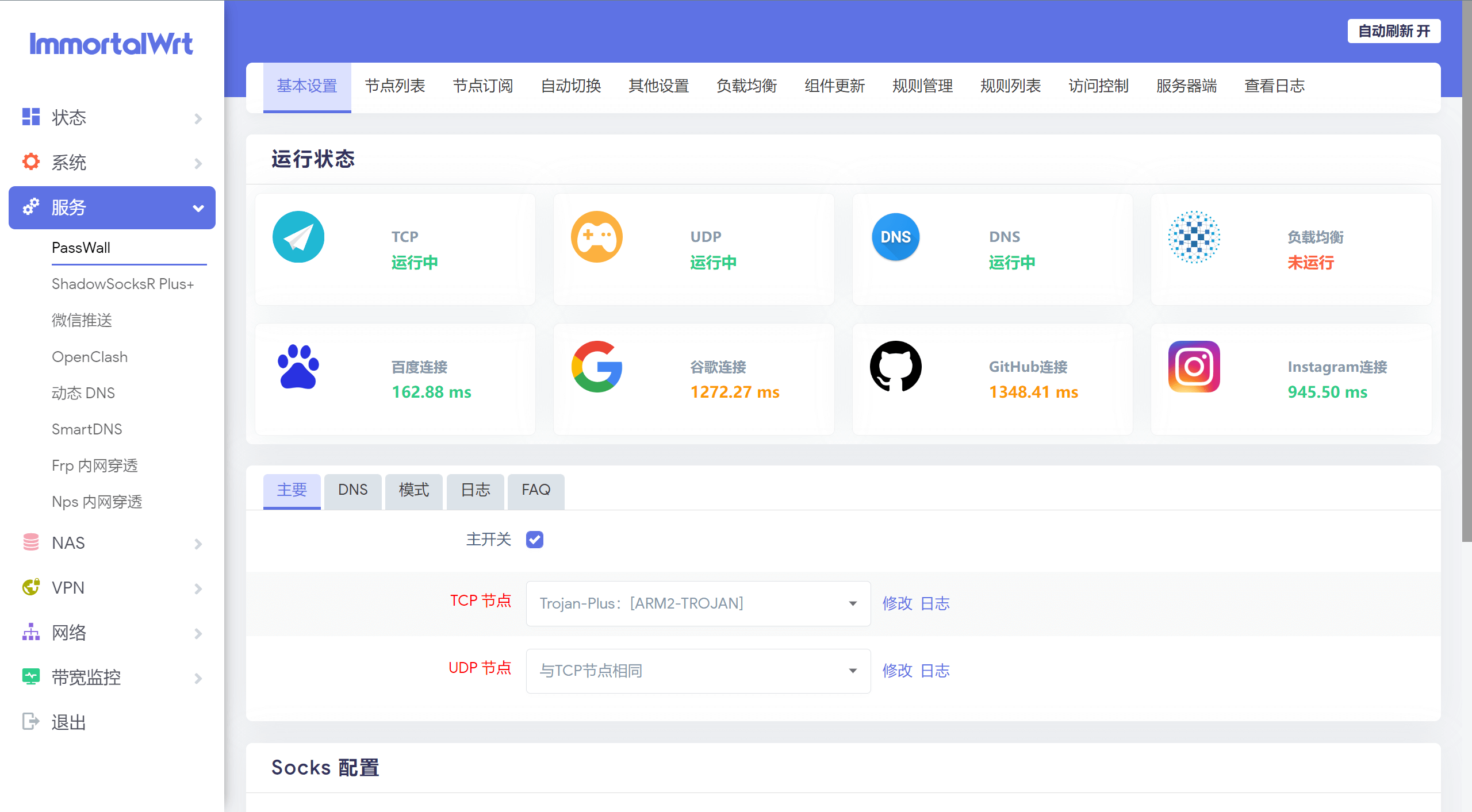11 KiB
layout, title, subtitle, date, author, catalog, header-img, tags
| layout | title | subtitle | date | author | catalog | header-img | tags | ||||
|---|---|---|---|---|---|---|---|---|---|---|---|
| post | Oracle & ImmortalWrt | 感觉日子越过越快了 | 2023-08-27 17:41:39 | Manford Fan | false | img/post-bg-universe.jpg |
|
好久没有记录新的内容了,最近几个月,是这几年过得最快乐的时光,虽然有身体上的劳累,有心灵上的疲惫,但是和家人在一起,总是让我非常的安心和快乐。厦门之旅算是已经完满结束了,工作还没有着落,大概还要继续在家躺上一段时间,就当给自己放个长假了。从回来一直在忙房子的事情,这几天总算告一段落,有了空闲的时间,继续探索,继续快乐。
打开小白,发现网站无法访问了,尝试登录超爱云,发现他的网站也无法访问了!!!一种不祥的预感涌上心头,不会是,跑路了吧🥲🥲🥲...... 随后联系官方的负责人,其实是一个QQ号,在线,却无响应,持续几天过后,才接受了现实。然后在一个月黑风高的夜晚,我走进了海鲜市场,准备碰碰运气,看能否找到个甲骨文的机器,还不错,真被我找到了。于是又斥巨资(但是比超爱云便宜🥹哭死)买了一个法兰克福的账号,一个1C1G500M的ADM和两个2C12G2G的ARM,其实还可以再开一个AMD的,暂时没有操作。另外就是在从厦门回来之前搭建的OpenWRT,做了旁路由,实现家中其他设备的科学上网,期间也遇到了一些问题,在此一并记录一下。
一、甲骨文云
甲骨文是一家做数据库的巨头公司。后来亚马逊、微软谷歌等美国巨头公司推出了自己的云计算服务,甲骨文也做了云计算服务。其它巨头推出免费试用一年,甲骨文2019年9月推出永久免费服务。不管他家的服务如何,总之永久免费的噱头一经打出,立即引来了不少流量。但是这种永久免费的服务,也引来了很多诟病,因为Oracle会时不时的封禁免费账号,原因不明,堪称玄学典范。因此,除了自己注册账号用来体验,买号基本上就是愿赌服输了,能用多久全看运气。
1. 如何申请
申请Oracle Cloud甲骨文云要提前准备条件如下
- 一个邮箱,最好是Gmail或hotmail之类的国外常用邮箱
- 一张卡面有Master、VISA或AMEX之一标志的外币信用卡(单标外币信用卡通过率高一些)
- 一个手机号,中国的就行
- 魔法上网环境
最后一个可能是非必要的,网络上有人说一定不要用虚假的信息,总之,注册成功与否和是否被封号,都是玄学。
2. 开启实例
进入https://cloud.oracle.com/compute/instances?region=eu-frankfurt-1,eu-frankfurt-1修改成自己的区域,开始创建实例,可以选择IPv6,实例可以是两个1C1G的AMD,也可以是两个2C12G的ARM或者一个4C24G的ARM,所有机器存储总大小限额200G,AMD的带宽是500Mbps,ARM的带宽是2Gbps。
3. 安全组&防火墙
安全组可以按需配置,或者简单粗暴的配置成允许所有访问。一开始配置完安全组之后,并配置好了FRP透传服务,发现还是无法正常访问网站应用,后来GOOGLE了下,需要在系统下对防火墙进行配置:
#开放所有端口
sudo iptables -P INPUT ACCEPT
sudo iptables -P FORWARD ACCEPT
sudo iptables -P OUTPUT ACCEPT
sudo iptables -F
#Oracle自带的Ubuntu镜像默认设置了Iptable规则,关闭它
apt-get purge netfilter-persistent
#强制删除
rm -rf /etc/iptables && reboot
二、OpenWRT配置
很早之前就听说过路由器刷机OpenWRT,实现自由上网,总觉得很莫名其妙,刷个系统就能绕过GFW了吗,这怎么可能呢?直到今年5月份的时候,拿到小白之后,资源配置也充足了,也有时间折腾,详细的看了下相关内容,大概也了解了一些原理,于是自己用Docker搭建了一个OpenWRT,用作旁路网关,给其他相关设备提供必要服务。
1. 选择镜像
这类镜像非常多,这里选择的是sulinggg/openwrt,支持的平台比较全面,功能也够用,网络上资料也偏多一些,出现问题比较容易找到同志解决。昨天去Github上看sulinggg的主页,发现所有Repo都已经归档了,🤕🤕🤕,又去Dockerhub上看了下,还健在,只能说切用且珍惜吧。
2. x86_64版本安装
1. 拉取镜像:
docker pull sulinggg/openwrt:x86_64
2. macvlan配置
docker network create -d macvlan --subnet=192.168.10.0/24 --gateway=192.168.10.1 -o parent=enp1s0 net_openwrt
命令中的子网掩码192.168.10.0/24、网关192.168.10.1、网卡名称 enp1s0要根据ifconfigde 实际输出更改,其中gateway的值是路由器的IP,一般情况下为主机所在网段的第一个也就是192.168.XXX.1。
3. 打开网卡混杂模式
ip link set enp1s0 promisc on
4. 创建并启动容器
同样有两种方式启动,网络上资料给出的大多都是命令行直接启动,也可以使用docker-compose来启动管理。
- 命令行启动
docker run -d --restart always --name openwrt --network macnet --privileged sulinggg/openwrt:x86_64 /sbin/init - docker-compose方式
version: "3" networks: net_macvlan: driver: macvlan name: net_openwrt driver_opts: parent: enp1s0 ipam: config: - subnet: 192.168.10.0/24 gateway: 192.168.10.1 services: openwrt: image: sulinggg/openwrt:x86_64 container_name: openwrt restart: always networks: net_macvlan: ipv4_address: 192.168.10.123 volumes: - /etc/timezone:/etc/timezone:ro - /etc/localtime:/etc/localtime:ro - ./local/network:/etc/config/network:ro - ./local/inittab:/etc/inittab:ro environment: - TZ=Asia/Shanghai privileged: true command: /sbin/init
3. 修改Docker实例配置
Docker镜像启动之后,需要进入其中修改网络等配置,还需要禁止启动登录,如果不禁止,主机一段时间之后就无法登录,必须强制重启,这是非常不方便的。
# 1. 进入openwrt
docker exec -it openwrt bash
# 2.1 编辑网络
vim /etc/config/network
# 2.2 替换lan配置为如下
# config interface 'lan'
# option type 'bridge'
# option ifname 'eth0'
# option proto 'static'
# option netmask '255.255.255.0'
# option ip6assign '60'
# option ipaddr '192.168.10.123'
# option gateway '192.168.10.1'
# option dns '8.8.8.8'
# 3. 重启网络
/etc/init.d/network restart
# 4.1 修改启动项
vim /etc/inittab
# 4.2 注释如下行
::sysinit:/etc/init.d/rcS S boot
::shutdown:/etc/init.d/rcS K shutdown
#ttyS0::askfirst:/usr/libexec/login.sh
#hvc0::askfirst:/usr/libexec/login.sh
#tty1::askfirst:/usr/libexec/login.sh
# 5. 退出容器,重启容器
4. Openwrt和宿主机互通问题(外部域名访问)
之所以遇到这个问题,是因为想要外部域名访问Openwrt服务,Nginx和Frp都配置好了,内网直接访问没有问题,使用域名访问发现502了,查看Frp服务无异常,Nginx返回的502,说明宿主机和Docker之间没有连通性,于是使用ping命令在宿主机上测试Docker,果然无法ping通。
一般在macvlan模式下同网段的其他机器可以和容器互通,但宿主不能和容器互通,这是在macvlan模式设计的时候为了安全而禁止了宿主机和容器直接通信。如果想要实现互通,有个曲线救国的方法,就是macvlan与macvlan之间可以互通,只需要在宿主机再创建一个macvlan网络,然后修改路由,让数据经过这个macvlan达到互通的目的。
以当前实例为例,Docker的IP是192.168.10.123,宿主机的IP是192.168.10.11,建立一个名为main2wrt的macvlan接口,并分配一个当前局域网下未使用的IP--192.168.10.222,然后修改路由,让宿主机(192.168.10.11)到容器(192.168.10.123)的数据经过main2wrt即可实现双向连通。
ip link add main2wrt link enp1s0 type macvlan mode bridge
ip addr add 192.168.10.222 dev main2wrt
ip link set main2wrt up
ip route add 192.168.10.123 dev main2wrt
这里会出现一个问题,临时手动增加这个一个网络接口是没有问题的,但是重启之后会失效,所以要做一个开机启动脚本来实现,并且需要自动判断局域网内未使用的IP有哪些。
#!/bin/bash
gateway=`ip route | head -n 1 | grep -Eow '([0-9]{1,3}.){3}[0-9]{1,3}'`
[[ $gateway == '' ]] && exit 9
num1=`echo $gateway | awk -F '.' '{print $1}'`
num2=`echo $gateway | awk -F '.' '{print $2}'`
num3=`echo $gateway | awk -F '.' '{print $3}'`
for num4 in `seq 200 254`; do
IP=$num1'.'$num2'.'$num3'.'$num4
ping -c 2 $IP
[[ $? -ne 0 ]] && break
done
ip link add main2wrt link enp1s0 type macvlan mode bridge
ip addr add $IP dev main2wrt
ip link set main2wrt up
ip route add $IP dev main2wrt
ip link set main2wrt promisc on
如果需要外网域名访问,还需要在系统→web管理中取消只允许内容访问
5. 其他一些小问题
在使用的过程中还遇到一起其他问题,一并记录一下:
- 节点导入无法批量
- 使用
compose命令停止容器,再启动配置全部丢失 - 使用bing壁纸作为封面无法登录,只能
conpose强制重启容器,restart只能瞬时有效 - 使用域名访问的时候,系统→实时监控/TTYD终端无法访问,原因是访问的url是domain:port的形式(https://openwrt.ephemeral.eu.org:19999/),需要nginx配置端口跟随,也涉及到FRP的相关透传,暂时不准备修正
最后附图一张,打完收工~